Was ist DNS und wie funktioniert es?
Ein DNS-Server ist wie ein öffentliches Telefonbuch im Internet. Er weist Ihnen den Weg zu dem Ort, an den Sie gehen möchten.
(Ein DNS-Server ist nicht zu verwechseln mit das dynamische DNS(z. B. in der Schule, die ein wenig umgekehrt funktioniert).
Hier ist ein typisches Beispiel für die Rolle, die das DNS spielt:
Wenn Sie eine Website über ihren Domainnamen aufrufen, wie z. B. monserveurnas.comDer Browser (Chrome, Firefox, Edge usw.) fragt zuerst Ihren DNS-Server ab.
In den meisten Haushalten hält der Router oder die Box die Informationen über den verwendeten DNS-Server bereit. Standardmäßig ist dies der Server des Internetanbieters.
Dieser Server sucht dann nach dem Domainnamen der Website (auch Webadresse oder URL genannt) und gibt seinen IP-Adressedie eine zufällige Zahlenfolge ist, an den Browser - jede Website hat eine IP-Adresse. Der Browser folgt dann dieser IP-Adresse, um die Website zu laden.
Dieser Prozess ist notwendig, weil Computer nur Zahlen verstehen, während Menschen ziemlich schlecht darin sind, sich an Zahlen zu erinnern. Diese Seite erscheint in diesem Moment auf Ihrem Bildschirm, weil dieser Prozess funktioniert hat.
In vielerlei Hinsicht ähnelt ein DNS-Server dem früher weit verbreiteten Telefonbuchdienst, bei dem man sich nur den Namen einer Person merken musste und nicht ihre Telefonnummer.
Je schneller ein DNS-Server ist, desto weniger müssen Sie warten, um eine Webseite zu erreichen, was zu einem "schnelleren" Interneterlebnis führt - es gibt weniger Wartezeit, bevor eine Webseite beginnt, sich auf dem Bildschirm zu materialisieren.
Laut der Netzwerksoftwarefirma Cloudflare spielen vier Hauptserver eine Rolle bei der Umwandlung von Hostnamen in IP-Adressen, auch DNS-Auflösung genannt. Cloudflare vergleicht diesen Vorgang mit dem eines Bibliothekars, der gebeten wird, ein Buch zu finden und seine Suche nach und nach einschränkt :
-
- Der rekursive DNS-Server : Dies ist normalerweise der erste Stopp Ihrer Anfrage. Er empfängt die ursprüngliche Anfrage, überprüft die kürzlich im Cache gespeicherten Adressen und sendet eine Anfrage an die Server weiter hinten in der Kette, wenn er nicht die richtige IP-Adresse für Ihre Website findet. Dies ist das Fach für kürzlich zurückgegebene Bücher, die noch nicht wieder in die Regale gestellt wurden.
- Der Root-Nameserver : Hilft bei der Übersetzung von Standortnamen in IPs, indem es Ihre Anfrage auf spezifischere Bereiche lenkt. Dies entspricht einem bestimmten Abschnitt in der Bibliothek.
- Der Server für Top-Level-Domainnamen (TLD) : Reduziert die Suche weiter, indem es bestimmte Top-Level-Domains hostet, die den letzten Teil des Hostnamens einer Website bilden, wie z. B. .com, .org oder .edu. Eine Suche nach monserveurnas.com würde beispielsweise an den Nameserver der TLD .com weitergeleitet. Es gibt Banken von TLD-Namenservern, die sich auf der ganzen Welt befinden, um die Geschwindigkeit der Bearbeitung von Anfragen zu erhöhen. Es würde sich um ein bestimmtes Fach mit Büchern in diesem Abschnitt handeln.
- Der autoritative Namensserver : Als letzte Station Ihrer Anfrage hostet dieser Server spezifische IPs für Domainnamen. Wenn er die Anfrage erhält, gibt er den entsprechenden DNS-Eintrag zurück, damit die Webseite geladen werden kann. Wenn der Server den Datensatz nicht hat, gibt er eine Fehlermeldung zurück. Das ist das Buch mit den Informationen, die der Bibliothekar sich in den Kopf gesetzt hat, zu finden.
Sobald die richtige IP-Adresse gefunden wurde, wird die Information an Ihren Browser zurückgesendet und die Webseite wird geladen. Der rekursive DNS-Server speichert diese IP auch für einige Sekunden bis zu einer Woche in seinem Cache-Speicher. Dadurch kann der Server die Adresse schnell zurücksenden, ohne andere Server abzufragen. Dieses System ist vergleichbar mit dem Arbeitsspeicher Ihres Computers, der Informationen über kürzlich geöffnete Anwendungen speichert, um bei der nächsten Verwendung schneller darauf zugreifen zu können.
Wenn eine Anfrage bis zum autoritativen Namenserver gelangt und die IP-Adresse immer noch nicht gefunden werden kann, wird eine Fehlermeldung an Ihren Browser zurückgegeben. Dieser Vorgang mag Ihnen langwierig erscheinen, aber er läuft in weniger Zeit ab, als Sie zum Blinzeln brauchen, normalerweise in wenigen Millisekunden.
Bei DNS geht es auch um Datenschutz und Kontrolle
Da Sie vor jedem anderen Ort im Interweb zuerst den DNS-Server erreichen müssen, hat, wie Sie sich vorstellen können, der Besitzer des Servers unter anderem das Privileg, über Ihre Online-Aktivitäten zu berichten.
Folglich verfügt Ihr DNS-Server über ein Protokoll der Websites, die Sie besuchen. Noch wichtiger ist, dass er die ultimative Kontrolle darüber hat, wohin Sie im Internet gehen können oder Ihnen den Zugang zu bestimmten Websites versperrt usw.
(In diesem Zusammenhang ist die Verwendung des DNS eines der am häufigsten verwendeten Mittel von Netzwerkausrüstungsherstellern, um Funktionen zur "elterlichen Kontrolle" anzubieten).
Kurz gesagt kann ein DNS-Server die Geschwindigkeit, den Datenschutz und die Sicherheit Ihres Online-Lebens.
Wie lautet mein DNS-Server?
Es geht vielmehr darum, wer.
Standardmäßig ist Ihr DNS-Server, wenn Sie nichts unternehmen, der Ihres Internetanbieters, was gut funktioniert, aber nicht unbedingt das Beste ist. Wenn Sie die DNS-Einstellungen ändern, können Sie Ihren Internetzugang besser kontrollieren und sich möglicherweise sogar von der Zensur befreien.
Denn wenn Sie in bestimmte Länder reisen, können Sie mithilfe verschiedener DNS-Server auf Dienste zugreifen, die in der lokalen Zone nicht verfügbar sind.
Was Sie sich merken sollten, ist, dass der DNS-Server sehr wichtig ist. Achten Sie darauf, dass Sie Server von vertrauenswürdigen Parteien verwenden. Die gute Nachricht ist, dass Sie Ihren eigenen wählen können.
Was ist DNSSec?
DNSSec ist ein von der ICANN (The Internet Corporation for Assigned Names ) entwickeltes Sicherheitsprotokoll, das dazu beitragen soll, die Kommunikation zwischen den verschiedenen Ebenen der an DNS-Abfragen beteiligten Server sicherer zu machen. Es behebt Schwächen in der Kommunikation zwischen den DNS-Verzeichnisservern der ersten, zweiten und dritten Ebene, die es Hackern ermöglichen würden, Abfragen zu missbrauchen.
Diese Umleitung ermöglicht es Hackern, auf Anfragen zum Besuch legitimer Websites zu reagieren, indem sie die Nutzer auf eine bösartige Website leiten. Diese Seiten könnten Malware auf die Nutzer herunterladen oder Phishing-Angriffe durchführen.
DNSSec löst dieses Problem, indem es jede Ebene des DNS-Servers auffordert, seine Anfragen digital zu signieren. Dadurch wird sichergestellt, dass die von Endbenutzern gesendeten Anfragen nicht von Hackern requiriert werden. Dies schafft eine Kette des Vertrauens, sodass auf jeder Ebene der Abfrage die Integrität der Anfrage bestätigt wird.
DNSSec kann auch feststellen, ob ein Domainname tatsächlich existiert, und, falls dies nicht der Fall ist, verhindern, dass eine betrügerische Domain an unschuldige Antragsteller geliefert wird, die eine Auflösung des Domainnamens anstreben.
Der Unterschied zwischen DNS und HTTPS (DoH)
Obwohl DNSSec potenzielle Schwachstellen im verteilten Netzwerk von DNS-Servern angeht, hat es DNS-basierte Cyberangriffe, die eine Form der Täuschung nutzen, um bösartigen Code in das DNS-System einzuschleusen, sicherlich nicht verhindert.
In einer der größten Veränderungen in der langen Geschichte des DNS fördern Google, Mozilla und andere den Wechsel von DNS zu HTTPS oder DoH, einem IETF-Standard, der DNS-Anfragen auf die gleiche Weise verschlüsselt, wie das HTTPS-Protokoll bereits den Großteil des Webverkehrs schützt.
Der Übergang zu DoH ist jedoch nicht unumstritten. Durch die Verschlüsselung von DNS-Anfragen könnte DoH die IT-Abteilungen von Unternehmen daran hindern, die Webaktivitäten ihrer Mitarbeiter zu überwachen, und Eltern haben sich darüber beschwert, dass es sie daran hindern könnte, eine elterliche Kontrolle über die Internetnutzung ihrer Kinder einzurichten.
Die Einführung von DNS über HTTPS erfolgte nur langsam. Auf der Clientseite wird DoH mit der neuesten Version von Google Chrome und Mozilla Firefox ausgeliefert, kann aber vom Endbenutzer deaktiviert werden. Organisationen, die versuchen, eine gewisse Kontrolle darüber zu haben, welche Browser und Browserversionen von ihren Mitarbeitern verwendet werden, können es einfach deaktivieren. Auf der Seite der Internetanbieter haben viele der großen ISPs die DoH-Funktion ihrerseits noch nicht aktiviert.
Wie können Sie die DNS-Einstellungen ändern, um Ihr Internet zu verbessern?
Sie können die Einstellungen des DNS-Servers auf der Ebene eines Geräts (z. B. eines Computers) oder Ihres Wi-Fi-Router.
Die erste Option funktioniert gut für mobile Nutzer, da die DNS-Einstellungen unabhängig vom Nutzer gleich bleiben - dies ist eine gute Option für einen Laptop. Die zweite Option ist für das gesamte vom Router gehostete Netzwerk nützlich - alle Geräte werden standardmäßig automatisch die DNS-Einstellungen des Routers teilen.
Sie sollten den DNS auf Geräteebene nur dann ändern, wenn Sie nur am Internetzugang interessiert sind, was bei den meisten Haushaltsgeräten der Fall ist.
Wenn Sie über ein spezielles lokales Netzwerk verfügen, z. B. ein Netzwerk mit einem Domänencontroller, sollten Sie den DNS des Geräts automatisch vom DNS-Server des Netzwerks oder vom Router verwalten lassen. Dies ist die Standardeinstellung für jedes Gerät.
Wenn Sie in diesem Fall die DNS-Server des Geräts ändern, funktionieren einige lokale Dienste wie die Dateifreigabe oder der Netzwerkdruck möglicherweise nicht mehr.
Im Folgenden finden Sie die Schritte, die Sie ausführen müssen, um die Einstellungen eines DNS-Servers zu ändern.
Schritte zum Ändern der DNS-Einstellungen eines Windows-Computers
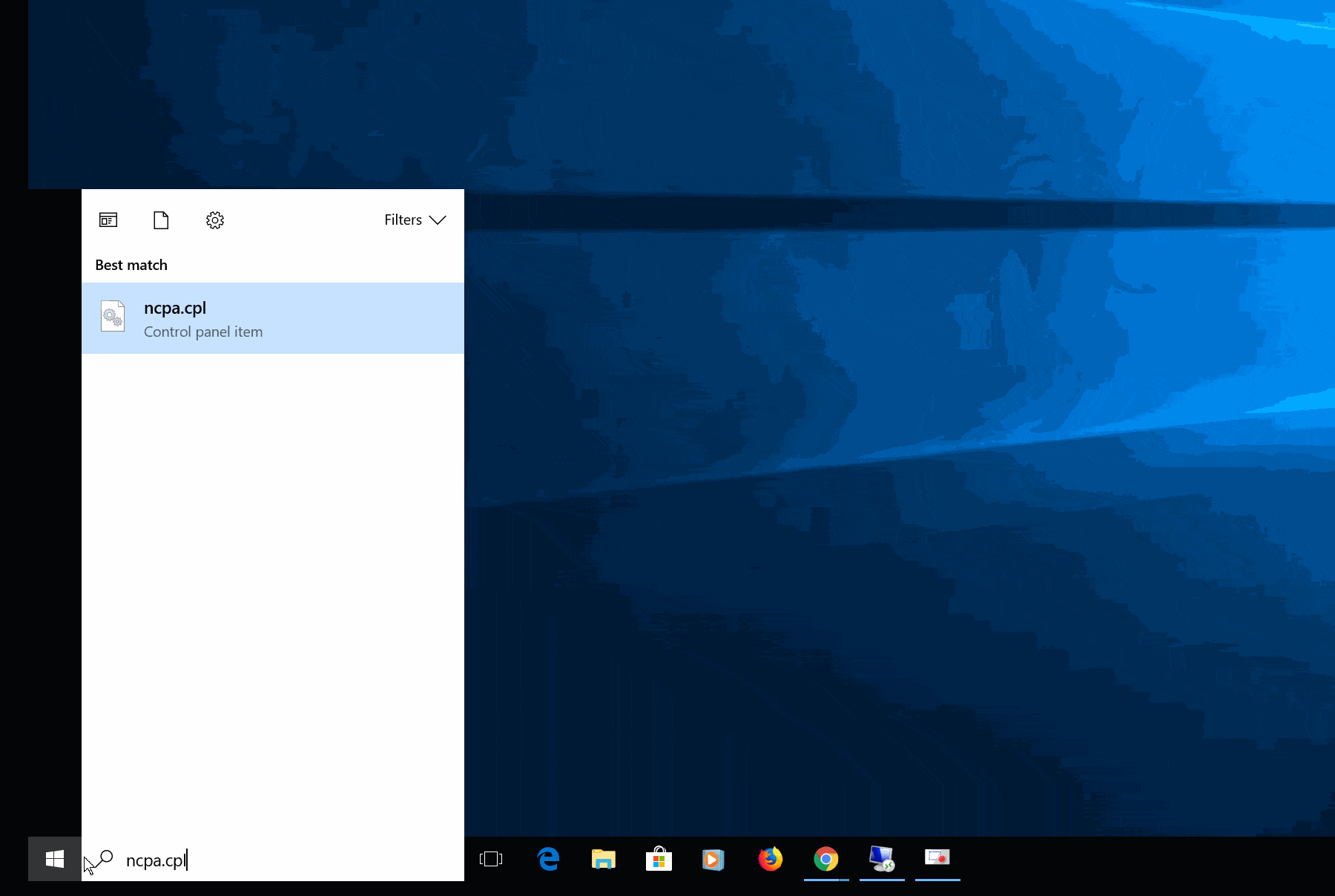
- Klicken Sie auf die Schaltfläche Start (linke untere Ecke), geben Sie ncpa.cpl in das Suchfeld ein und drücken Sie dann die Eingabetaste. Das Fenster Netzwerkverbindungen erscheint.
- Wählen Sie die Netzwerkverbindung, die Sie verwenden - wenn Sie an einem Laptop arbeiten, ist es wahrscheinlich die Wi-Fi-Verbindung -, klicken Sie mit der rechten Maustaste darauf und wählen Sie dann Eigenschaften.
- Doppelklicken Sie im Fenster Eigenschaften auf Internetprotokoll Version 4 (TCP/IPv4).
- Aktivieren Sie im nächsten Fenster das Kontrollkästchen Folgende DNS-Serveradressen verwenden und geben Sie die Adressen des bevorzugten DNS-Servers (Sie können hier 1.1.1 verwenden) und des alternativen DNS-Servers (Sie können hier 8.8.8 verwenden) ein.
- Wiederholen Sie Schritt 3, aber doppelklicken Sie diesmal auf Internet Protocol Version 6 (TCP/IPv6), wenn Sie diese Information haben (andernfalls können Sie diesen Schritt überspringen). Klicken Sie dann auf OK, um die Fenster zu schließen und die Änderungen zu übernehmen.
Schritte zum Ändern der DNS-Einstellungen auf einem Mac
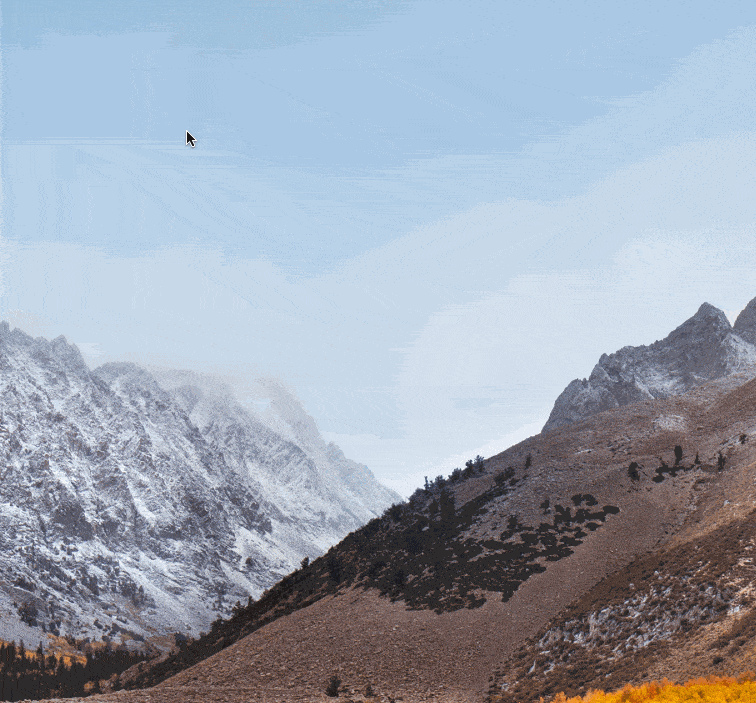
- Klicken Sie auf das Apple-Symbol (linke obere Ecke), dann auf Systemeinstellungen und schließlich auf das Netzwerksymbol.
- Wählen Sie die aktuelle Netzwerkverbindung aus (dies ist wahrscheinlich die Wi-Fi-Verbindung, wenn Sie einen Laptop verwenden) und klicken Sie auf Erweitert....
- Klicken Sie auf die Registerkarte DNS.
- Verwenden Sie die Plus-Taste (+) unter DNS-Server, um die gewünschten Adressen einzugeben. Beispielsweise könnten Sie 1.1.1 für den ersten Server und 8.8.8 für den zweiten Server verwenden.
Schritte zum Ändern des DNS auf einem Router
Verwenden Sie den folgenden Schritt, um die DNS-Server für die Internetverbindung des Routers zu ändern, die sich von denen unterscheiden, die für das lokale Netzwerk verwendet werden.
(Sie müssen diese - die sich normalerweise im LAN-Bereich der Schnittstelle befinden - ändern, wenn Sie möchten, dass der Router den DNS-Server diktiert, den alle angeschlossenen Geräte verwenden sollen. Dies gilt nur, wenn Sie über ein spezielles Netzwerk verfügen, z. B. ein Netzwerk mit einem Domänencontroller oder einem separaten DNS-Server).
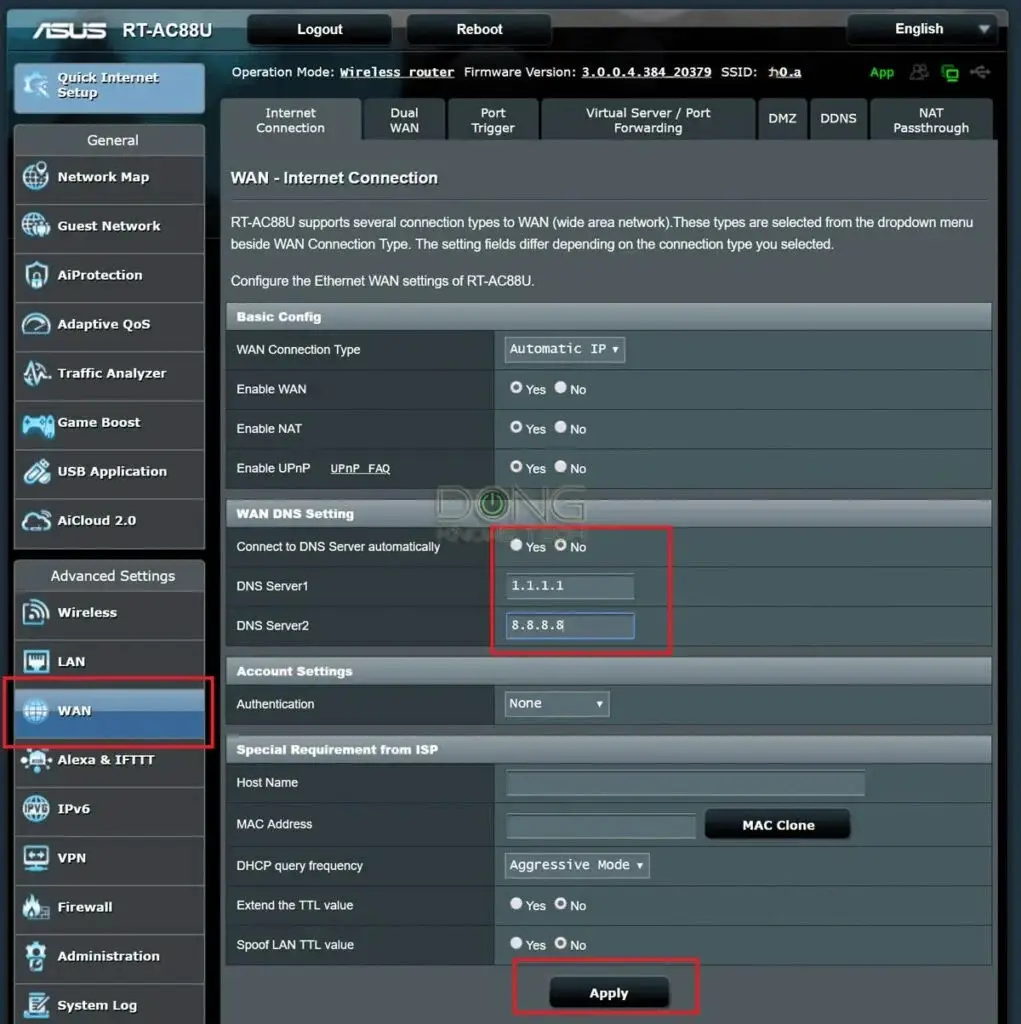
- Melden Sie sich an bei die Webschnittstelle des Routers.
- Navigieren Sie zum WAN- (oder Internet-) Abschnitt der Schnittstelle; jeder Router hat diesen Abschnitt.
- Wählen Sie, ob Sie die Adressen der DNS-Server manuell eingeben möchten (eigentlich wollen Sie die Standardeinstellung deaktivieren, die es dem Router erlaubt, automatisch die DNS-Server des Internetanbieters auszuwählen).
- Geben Sie die gewünschten DNS-Adressen ein, z. B. 1.1.1 für den primären Server und 8.8.8 für den sekundären (Backup-)Server.
- Wenden Sie die Änderungen an.
Was man über DNS wissen sollte
Angesichts der wichtigen Rolle, die Ihr DNS spielt, sollten Sie darauf achten, einen DNS zu wählen, dem Sie vertrauen können, wenn Sie die Werte manuell ändern. Im Zweifelsfall belassen Sie die Einstellung auf Auto und das System verwendet den Standardwert, der normalerweise der Wert Ihres Internetanbieters ist.
Die Änderung der DNS-Einstellung ist ebenfalls eine beliebte Methode, um ein System zu "hacken". In diesem Fall fangen die Übeltäter Ihre DNS-Anfragen ab, um Sie an fiktive Ziele oder Dienste zu schicken. Vergewissern Sie sich, dass Sie Ihre DNS-Einstellungen kennen, insbesondere auf der Ebene des Routers.


